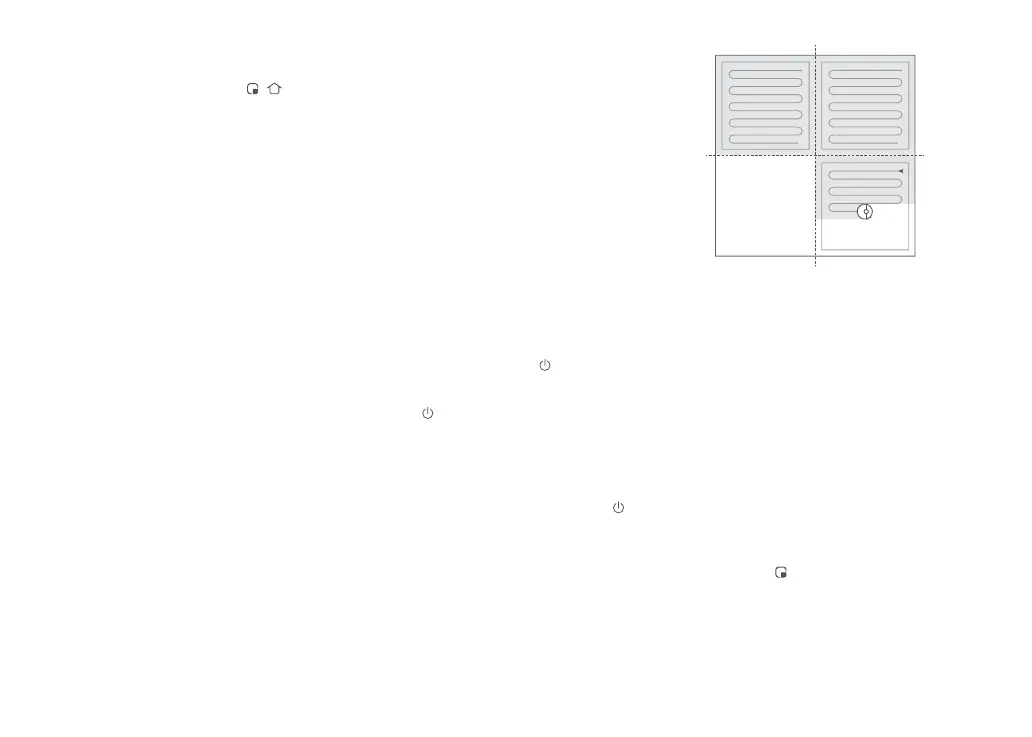073
❷ Resetowanie WiFi
1. Otwórz górną pokrywę i znajdź kontrolkę WiFi.
2. Naciśnij i przytrzymaj przyciski
i , aż
usłyszysz ostrzeżenie głosowe „Resetting
WiFi”(Resetowanie WiFi). Reset jest zakończony,
gdy kontrolka WiFi zacznie powoli migać. Robot
będzie wtedy czekał na nawiązanie połączenia.
• Jeśli nie możesz się połączyć z robotem z powodu
konfiguracji routera, zapomnianego hasła lub
z jakiegokolwiek innego powodu, zresetuj WiFi i dodaj
swojego robota jako nowe urządzenie.
• Po zresetowaniu WiFi robot aktywuje swój hotspot WiFi
i aparat w celu konfiguracji sieci. Aparat jest wykorzystywany
do skanowania kodów QR w aplikacji Roborock. Informacje
uzyskane dzięki aparatowi nie zostaną zapisane ani
przesłane do serwera. Po pomyślnym połączeniu lub jeśli
kod QR nie zostanie zeskanowany w ciągu 5 minut, aparat
wyłączy się automatycznie.
Uwagi:
Otwórz aplikację Roborock, wybierz „Szukaj
urządzenia” lub otwórz aplikację Xiaomi Home,
wybierz „+” w prawym górnym rogu i dodaj
urządzenie zgodnie z instrukcjami w aplikacji.
Uwagi:
• Rzeczywisty proces może się różnić z powodu ciągłych
aktualizacji aplikacji. Postępuj zgodnie z instrukcjami
podawanymi w aplikacji.
• Obsługiwana jest tylko sieć WiFi 2,4 GHz.
• Jeśli robot czeka dłużej niż godzinę na połączenie,
WiFi zostanie automatycznie wyłączone. W przypadku
konieczności ponownego połączenia należy zresetować WiFi
przed kontynuowaniem.
❸ Dodawanie urządzenia
Instrukcje
Uwagi:
• Aby zapobiec korozji lub uszkodzeniu, do zbiornika na wodę
należy wlewać wyłącznie środek do czyszczenia podłóg
marki Roborock.
• Aby unikać deformacji zbiornika na wodę, nie należy
umieszczać w nim gorącej wody.
• Jeśli w zbiorniku pozostaną ślady po wodzie, wytrzyj je przed
ponowną instalacją.
Napełnianie zbiornika na
czystą wodę
Otwórz zbiornik czystej wody. Napełnij go wodą do
osiągnięcia linii wyznaczającej maksymalny poziom.
Zamknij pokrywę i zatrzask, a następnie umieść
zbiornik na miejscu.
Uwaga: robota nie można wyłączyć podczas ładowania.
Naciśnij i przytrzymaj przycisk , aby włączyć
robota. Włączy się kontrolka zasilania, a robot
przejdzie w tryb gotowości. Naciśnij i przytrzymaj
przycisk
, aby wyłączyć robota i zakończyć cykl
odkurzania.
Wł./Wył.
Aby rozpocząć odkurzanie, naciśnij przycisk .
Robot zaplanuje swoją trasę na podstawie skanu
pomieszczenia. Dzieli on pomieszczenie na strefy,
przemieszczając się najpierw po jej krawędziach,
a następnie zygzakiem wewnątrz niej. W ten
sposób robot czyści wszystkie strefy po kolei,
efektywnie sprzątając pomieszczenia.
Rozpoczęcie odkurzania
Strefa 1 – odkurzona
Strefa 4 – następna
strefa
Strefa 2 – odkurzona
Strefa 3 – w toku
Uwagi:
• Aby umożliwić robotowi automatyczne odkurzanie i powrót
do stacji dokującej, uruchom robota ze stacji dokującej. Nie
przemieszczaj stacji dokującej podczas sprzątania.
• Odkurzanie nie może zostać rozpoczęte, jeśli poziom naładowania
akumulatora jest zbyt niski. Przed rozpoczęciem sprzątania należy
naładować robota.
• Jeśli sprzątanie zostanie zakończone w ciągu 10 minut, obszar
zostanie wysprzątany dwukrotnie.
• Jeśli podczas sprzątania bateria się rozładuje, robot automatycznie
powróci do stacji dokującej. Po naładowaniu baterii robot będzie
kontynuował pracę od miejsca, w którym ją przerwał.
• Po zamocowaniu nakładki mopującej robot będzie ją chował
podczas czyszczenia dywanu. Aby uniknąć wjeżdżania robota
na dywan, możesz również oznaczyć go w aplikacji jako strefę
zakazaną.
• Przed rozpoczęciem każdego cyklu mopowania upewnij się, że
nakładka mopująca VibraRise została poprawnie założona.
Uwaga: po odkurzaniu punktowym robot automatycznie
powróci do punktu początkowego i przejdzie w tryb
gotowości.
Naciśnij przycisk , aby rozpocząć odkurzanie
punktowe.
Zakres odkurzania: Robot odkurza kwadratowy
obszar o wymiarach 1,5 m (4,9 ft) × 1,5 m (4,9 ft).
Odkurzanie punktowe
